告诉你win10如何关闭自动更新
- 分类:Win10 教程 回答于: 2018年12月20日 10:09:00
最近有小编询问关闭win10自动更新的方法呢,其实小编之前就有给大家分享过关闭win10自动更新的操作教程,不过还是有许多的用户是不懂该如何操作的,那么下面就随小编一块来看看关闭win10自动更新的方法吧。
win10相比于winxp/win7/win8这个款操作系统来说其界面更加的美化,功能更加的完善,但是有一点令人感到非常恶心,便是没过一会儿自动给你更新到更高的版本,这点一点也不人性化,你只要一直不操作就会给你更新上去,太可恶了,今天我就给大伙说说win10关闭自动更新的方法。
1,按键盘的win+R打开运行,输入 “services.msc” 点击确定。
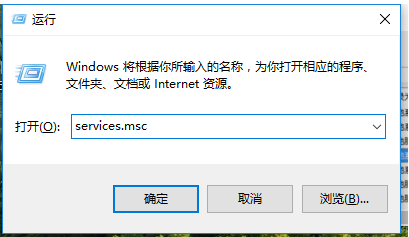
自动更新电脑图解1
2,在弹出来的服务中,找到“Windows Update”
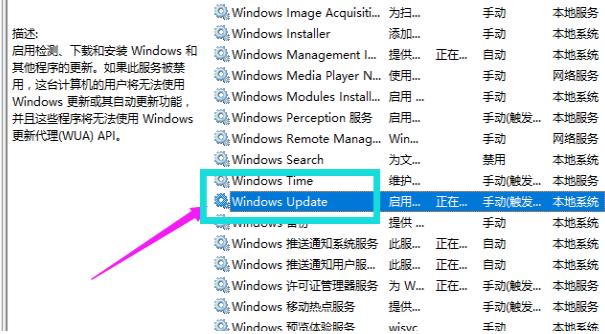
win10自动更新电脑图解2
3,双击,在启动类型处·选择“禁用”然后点击应用。#f#
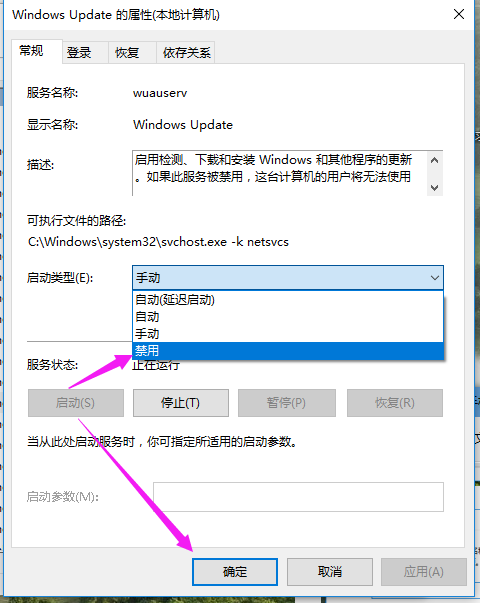
自动更新电脑图解3
4,最后自动更新已关闭
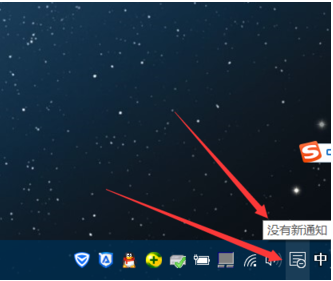
win10电脑图解4
5,点击“所有设置”
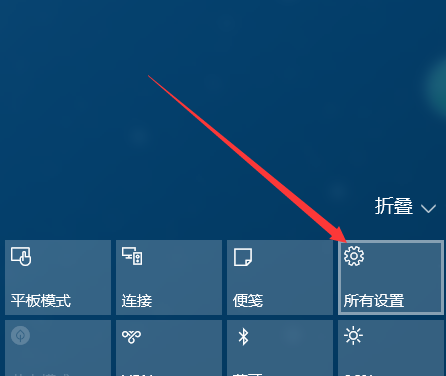
win10关闭自动更新电脑图解5
6,选择“更新和安全”
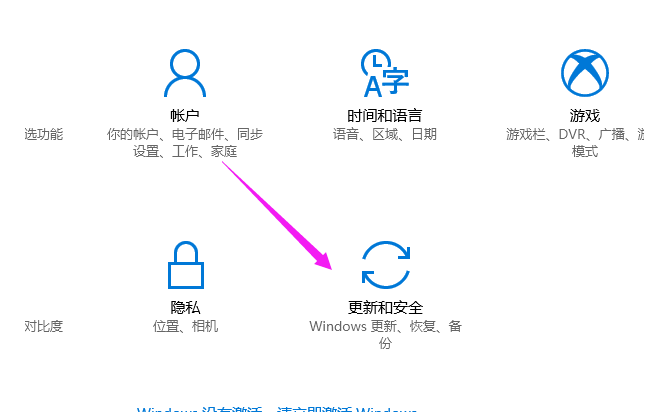
win10电脑图解6
7,可以看到已经无法更新了。
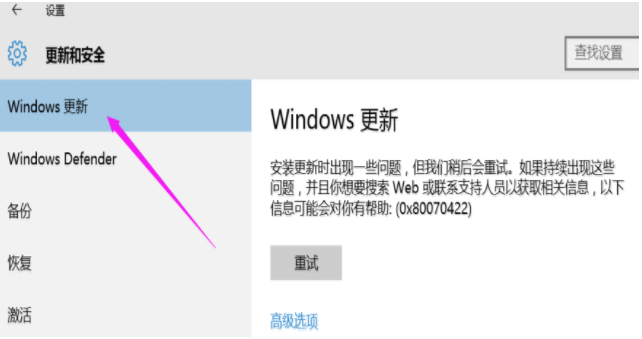
自动更新电脑图解7
8,如需电脑更新,可回到第四步,调至“自动”即可。
方法二
1,工具栏右键选择“任务管理器”
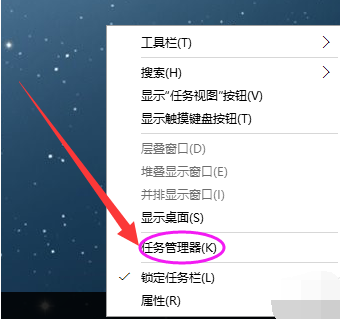
win10自动更新电脑图解8
2,点击“打开服务”

win10自动更新电脑图解9
3,找到windows Update 选择禁用即可!!
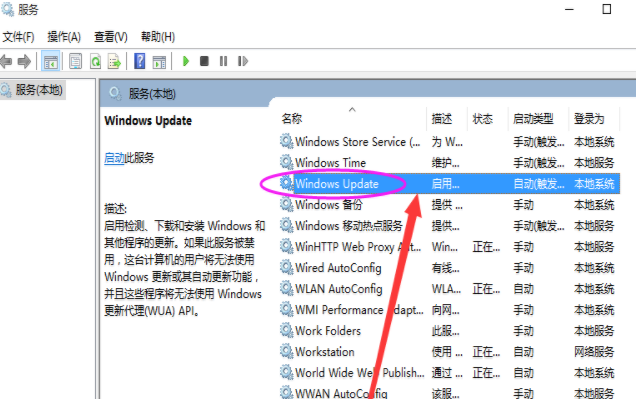
win10自动更新电脑图解10
以上就是如何关闭win10自动更新的介绍了
 有用
26
有用
26


 小白系统
小白系统


 1000
1000 1000
1000 1000
1000 1000
1000 1000
1000 1000
1000 1000
1000 1000
1000 1000
1000 1000
1000猜您喜欢
- win10升级助手有哪些软件2022/11/29
- 使用u盘给win10安装教程步骤图解..2021/10/25
- win10自由截图快捷键都有哪些..2023/04/17
- 小编教你win10激活2017/09/12
- 升级win11后退回win10系统2022/09/13
- 小编教你电脑不能上网怎么办..2018/12/01
相关推荐
- 解答win10插耳机没声音外放有声音怎么..2018/11/14
- 教你win10bios设置内存频率怎么操作..2020/10/06
- 电脑如何重装系统win102022/06/03
- 苹果双系统设置默认启动为win10-小白..2021/12/18
- win10系统如何清理垃圾?小编教你操作..2018/01/26
- win7旗舰版系统如何升级win10..2020/06/01

















